Se as portas de gabinete requerem superfícies planas e uniformes, é possível criá-las usando as técnicas de modelagem de polígono cobertas neste tutorial. No entanto, se for necessário adicionar mais detalhes, é possível utilizar extrusões e perfis de chanfro como esta lição mostra.
Configurar a lição:
- Continue trabalhando na sua cena da lição anterior ou abra kitcab_2.max.
Crie uma porta básica:
- Na viewport, alterne para vista frontal no modo de estrutura de arame.
-
 Amplie a base do armário.
Amplie a base do armário.
- Na barra de ferramentas principal, clique para ativar a
 (alternância de snaps 3D) e, a seguir, clique com o botão direito para exibir a caixa de diálogo Configurações de Snap e Grade.
(alternância de snaps 3D) e, a seguir, clique com o botão direito para exibir a caixa de diálogo Configurações de Snap e Grade.
- Ative a guia de Snaps, clique em Limpar Tudo, ative o Vértice e, em seguida, em
 feche a caixa de diálogo.
feche a caixa de diálogo.
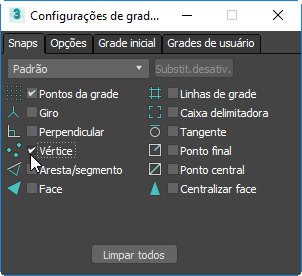
- No
 painel Criar, ative
painel Criar, ative  (geometria), o tipo de objeto suspensa, clique para ativar a caixa.
(geometria), o tipo de objeto suspensa, clique para ativar a caixa.
- Na viewport, arraste uma caixa até cobrir a parte frontal do gabinete. Não cubra a área da placa inicial à medida que a caixa é criada.
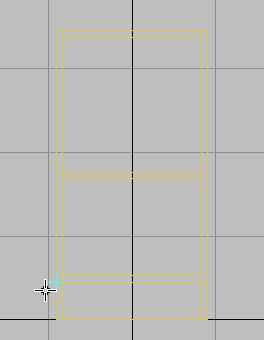
Primeiro canto
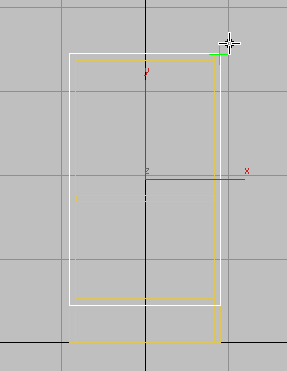
Segundo canto
- Na implementação Parâmetros, defina a Altura em 0.5.
É um pouco menor que a espessura da placa de 0,75 pol. utilizada em outro lugar do gabinete. Aumente a espessura da porta mais tarde, quando utilizar a extrusão para adicionar detalhes à superfície da porta.
- Na barra de ferramentas principal, clique novamente em
 (Alternância de snaps 3D) para sair do modo Snap, ative
(Alternância de snaps 3D) para sair do modo Snap, ative  (Selecionar e mover).
(Selecionar e mover).
- Na viewport, altere para uma vista Superior de Sombreado e mova a porta no eixo Y que está ligeiramente separada do gabinete.
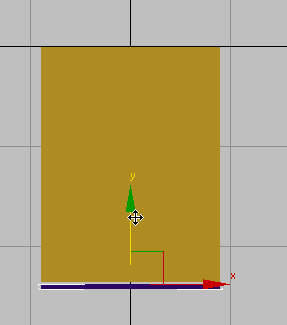
Vista superior, com a porta ligeiramente separada do gabinete
Use uma extrusão para criar uma inserção simples:
- Clique com o botão direito do mouse na porta e no quadrante da transformação (canto inferior direito), selecione Converter para
 Converter para de polígono editável.
Converter para de polígono editável.
- Utilize o ViewCube para alterar para a vista inicial (perspectiva).
- No painel da faixa de opções
 Modelagem de polígonos, ative
Modelagem de polígonos, ative  (Polígono).
(Polígono).
- Na viewport,
 selecione a face frontal da porta e na faixa de opções
selecione a face frontal da porta e na faixa de opções  , no painel Polígonos,Shift+ clique
, no painel Polígonos,Shift+ clique  (Insert).
(Insert).
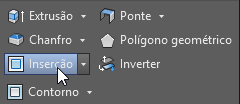
3ds Max Exibe os controles do Caddy para a inserção.

- No segundo controle da caixa de inserção, Montante, defina o valor em 3e, a seguir, clique em
 (OK).
(OK).
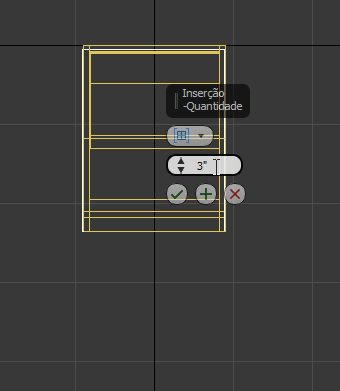
Isto cria uma inserção de três polegadas para o polígono.
-
 Clique em uma área vazia da viewport para cancelar a seleção de todos os polígonos e, a seguir, clique em Ctrl+ clique para selecionar os polígonos que rodeiam a inserção. Na faixa de opções, no
Clique em uma área vazia da viewport para cancelar a seleção de todos os polígonos e, a seguir, clique em Ctrl+ clique para selecionar os polígonos que rodeiam a inserção. Na faixa de opções, no  painel de Polígono, shift+ clique em
painel de Polígono, shift+ clique em  (extrusão).
(extrusão).
- No caixa para a ferramenta de Extrusão de Polígonos, defina o segundo controle, Altura, a 0.25e, a seguir, clique em
 (OK).
(OK).
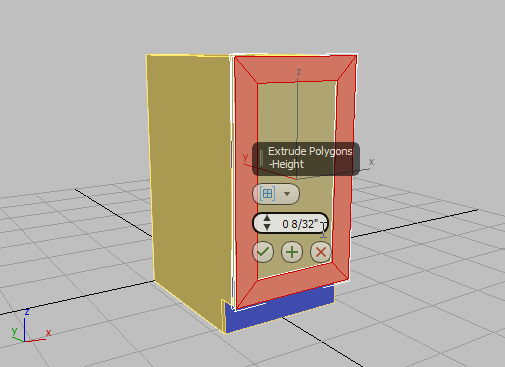
Isto cria uma porta simples com um painel central que está encaixado por um quarto de polegada.
- No painel da faixa de opções
 Modelagem de polígonos, ative
Modelagem de polígonos, ative  (Aresta).
(Aresta).
- Na faixa
 Modificar painel de seleção, ative o
Modificar painel de seleção, ative o  (Modo de loop).
(Modo de loop).
-
 Clique em uma das arestas que rodeiam o painel de inserção.
Clique em uma das arestas que rodeiam o painel de inserção.
3ds Max seleciona um loop em torno do perímetro da inserção do painel.
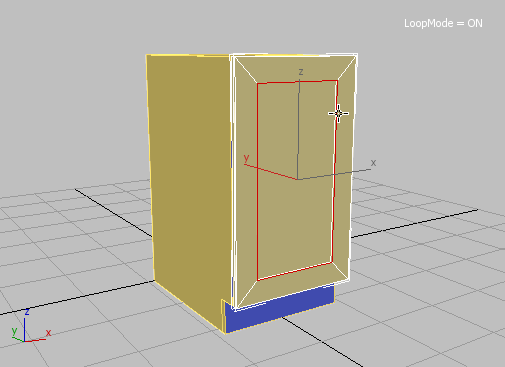
- Na faixa de opções
 painel Arestas Shifte clique em
painel Arestas Shifte clique em  (chanfro).
(chanfro).
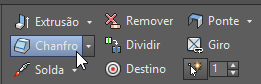
- No primeiro controle da caixa para a ferramenta de Chanfro, Quantidade do Chanfro da Aresta, altere o valor para 0 2/32e, a seguir, clique em
 (OK).
(OK).
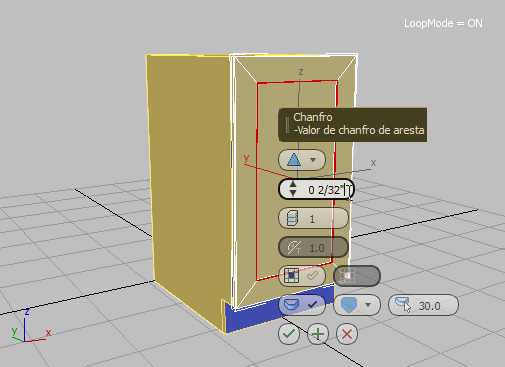
A aresta interna do painel elevado agora tem um ligeiro chanfro.
-
 Selecione a aresta externa da porta e clique em
Selecione a aresta externa da porta e clique em  (Chanfro) para chanfrar a aresta da porta do gabinete. (Não é necessário Shift+ clicar neste momento: a ferramenta Chanfro irá utilizar o mesmo valor utilizado na última vez).
(Chanfro) para chanfrar a aresta da porta do gabinete. (Não é necessário Shift+ clicar neste momento: a ferramenta Chanfro irá utilizar o mesmo valor utilizado na última vez).
Uma combinação de extrusão e chanfros é uma forma eficaz para produzir uma porta simples. Se preferir adicionar mais detalhes, é possível fazer isso por meio de um perfil chanfrado.
Utilize os perfis de chanfro para adicionar detalhes:
- Na faixa de opções
 painel de Modelagem de Polígonos, desative
painel de Modelagem de Polígonos, desative  (Aresta) para sair do nível de subobjeto de aresta e, a seguir, na viewport,
(Aresta) para sair do nível de subobjeto de aresta e, a seguir, na viewport,  selecione a porta do gabinete criada nesta lição e pressione Excluir.
selecione a porta do gabinete criada nesta lição e pressione Excluir.
- Alterne para uma vista frontal e
 aproxime o zoom no gabinete inferior.
aproxime o zoom no gabinete inferior.
- No
 painel Criar, ative
painel Criar, ative  (Formas) e, a seguir, na implementação de Tipo de Objeto, clique para ativar o Retângulo.
(Formas) e, a seguir, na implementação de Tipo de Objeto, clique para ativar o Retângulo.
- Na barra de ferramentas principal, ative
 (Alternância de snaps 3D).
(Alternância de snaps 3D).
- Na viewport, arraste um retângulo para que cubra a parte frontal do gabinete e, a seguir, clique com o botão direito do mouse para finalizar a criação do objeto. Ao desenhar o retângulo, não cubra a área da placa inicial.
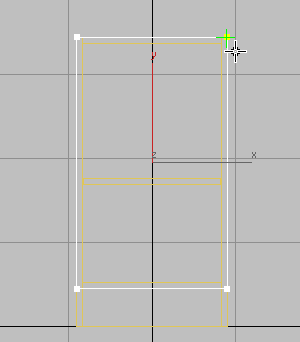
Use este retângulo como um dos dois splines que serão usados para criar o perfil de chanfro. Esta spline irá definir a área de chanfro.
- Na barra de ferramentas principal, desative
 (Alternância de snaps 3D).
(Alternância de snaps 3D).
- Na viewport, utilize o ViewCube para retornar para a vista inicial (perspectiva).
- Vá para o
 painel Modificar, e na implementação Parâmetros, defina o Comprimento a 29 7/8 e a largura a 17 7/8.
painel Modificar, e na implementação Parâmetros, defina o Comprimento a 29 7/8 e a largura a 17 7/8.
Agora, é necessário adicionar uma segunda spline, que irá definir a forma do chanfro. É possível desenhar a spline, ou usar a ferramenta de linha para traçar as imagens dos perfis de molde existente, como indicado na seguinte ilustração.
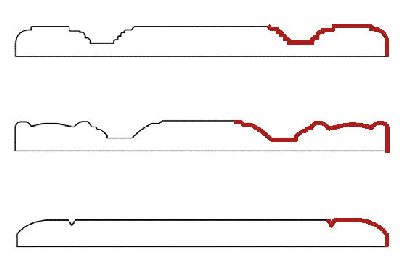
Seção transversal dos painéis da porta do gabinete de amostra com spline (vermelho) traçada sobre uma parte dos perfis
Seu arquivo de cena kitcab_2.max já contém três splines, prontas para usar.
- Clique com o botão direito do mouse em uma área vazia da barra de ferramentas principal e escolha Camadas.
- Na barra de ferramentas Camadas, abra a lista de Camadas e clique no ícone da lâmpada para a camada de Perfis para mostrar as splines de perfil.

As três splines aparecem no nível do piso, desativadas à direita dos gabinetes.
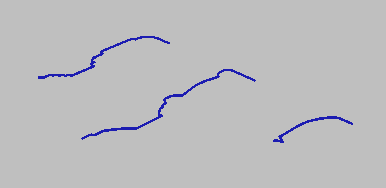
- Se necessário,
 diminua o zoom até que as splines do perfil fiquem visíveis.
diminua o zoom até que as splines do perfil fiquem visíveis.
- Feche a barra de ferramentas Camadas.
- Na viewport, verifique se o retângulo criado anteriormente ainda está selecionado, e, a no
 painel Modificar
painel Modificar , Lista de Modificadores, selecione o Perfil do Chanfro.
, Lista de Modificadores, selecione o Perfil do Chanfro.
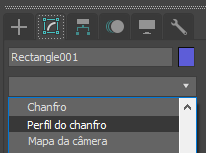
- Na implementação de parâmetros, selecione o perfil Clássico e clique em Escolher perfil.
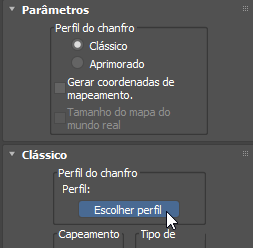
- Clique em uma spline de perfil e visualize o resultado na porta de gabinete.
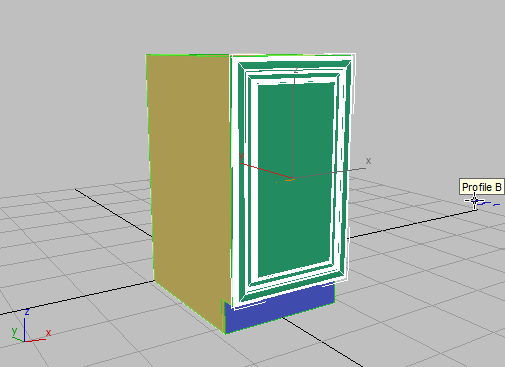
Gabinete (esquerda) com perfis de spline (direita)
- Para continuar, clique em Selecionar Perfil e, a seguir, diferentes splines para ver o efeito na porta. Pare no perfil B.
Neste procedimento, reverta e crie uma nova porta de gabinete utilizando o modificador de Perfil de Chanfro e duas splines 2D.
Crie uma porta chanfrada do gabinete superior:
- Alterne para uma vista frontal e
 aproxime o zoom do armário superior.
aproxime o zoom do armário superior.
- No
 painel Criar, ative
painel Criar, ative  (Formas) e, a seguir, na implementação de Tipo de Objeto, clique para ativar o Retângulo.
(Formas) e, a seguir, na implementação de Tipo de Objeto, clique para ativar o Retângulo.
- Na barra de ferramentas principal, ative
 (Alternância de snaps 3D).
(Alternância de snaps 3D).
- Na viewport, arraste um retângulo para que cubra a parte frontal do armário superior.

- Na barra de ferramentas principal, desative
 (Alternância de snaps 3D).
(Alternância de snaps 3D).
- Na viewport, utilize o ViewCube para retornar à vista inicial (perspectiva) e, a seguir,
 faça a panormâmica para baixo para que seja possível ver todo o armário superior.
faça a panormâmica para baixo para que seja possível ver todo o armário superior.
- Vá para o
 painel Modify. Na implementação Parâmetros, defina o Comprimento a 38 7/8 e a Largura a 17 7/8.
painel Modify. Na implementação Parâmetros, defina o Comprimento a 38 7/8 e a Largura a 17 7/8.
- A partir da Lista de Modificadores, selecione o Perfil de Chanfro.
- Na implementação dos Parâmetros, ative a Seleção de Perfil e, na viewport, clique em Perfil B.

Gabinetes com um perfil B de spline aplicado às portas
A seguir, ajuste os pontos de giro, para poder abrir portas corretamente.
Ajuste os pontos de giro da porta:
- Alterne para uma vista frontal, vá para o
 painel de Hierarquia e na implementação Ajustar Ponto de Giro
painel de Hierarquia e na implementação Ajustar Ponto de Giro  grupo Mover/Girar/Escalonar, ative Afetar Somente o Ponto de Giro.
grupo Mover/Girar/Escalonar, ative Afetar Somente o Ponto de Giro.
- Clique com o botão direito do mouse na porta do gabinete superior e selecione Transformar
 Mover.
Mover.
- Arraste o ponto giro no eixo X até a extremidade do lado esquerdo da porta.
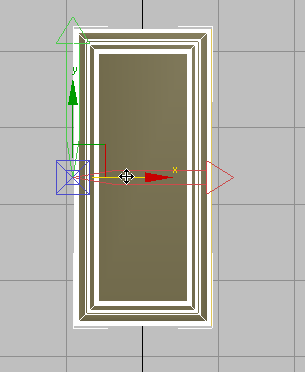
Ponto de giro reposicionado à esquerda da porta de gabinete
- Clique novamente em Afetar Somente o Ponto de Giro para desativar e, na barra de ferramentas principal, clique com o botão direito do mouse na porta do gabinete superior e escolha Transformar
 Girar.
Girar.
- Na vista em Perspectiva, gire a porta no eixo Y para ver o resultado.
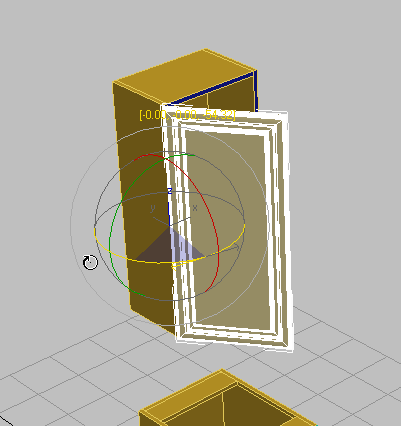
- Repita as etapas de 1 a 5 para a porta do gabinete inferior.
- Retorne as portas para as posições fechadas.
Neste momento, os pontos de giro foram ajustados, então as portas parecem que se movem nas dobradiças. Em seguida, modifique os gabinetes para situações quando não precisar abrir as portas.
Fixe as portas:
- Clique com o botão direito do mouse na porta do armário inferior, então a partir do quadrante de Transformação (canto inferior direito), selecione Converter para
 Converter para polígono editável.
Converter para polígono editável.
- Na viewport,
 selecione o armário inferior. Na faixa de opções, no
selecione o armário inferior. Na faixa de opções, no  painel Geometria, clique em
painel Geometria, clique em  (Anexar) e, a seguir, clique na porta inferior.
(Anexar) e, a seguir, clique na porta inferior.
Isso anexa a porta inferior ao resto do armário.
- Repita os passos 1 e 2 para a porta superior.
Defina as propriedades de material para as portas:
- Ative
 (Polígono).
(Polígono).
-
 Selecione a região de todos os polígonos na parte inferior da porta.
Selecione a região de todos os polígonos na parte inferior da porta.
(Se a região selecionar faces que não fazem parte da porta, utilize Alt+ clique para remover as faces da seleção).
- No faixa de opções da parte suspensa do painel Propriedades, clique em
 MatIDs, e na caixa de diálogo Definir ID, mude o campo de Definir ID para 2. Pressione Enter.
MatIDs, e na caixa de diálogo Definir ID, mude o campo de Definir ID para 2. Pressione Enter.
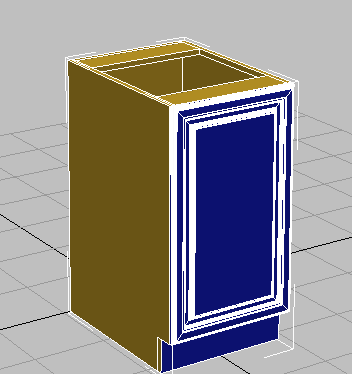
- Repita as etapas 1 a 3 para o gabinete superior.
Nas lições seguintes, aprenderemos a produzir outros armários de cozinha com base nesses dois gabinetes, superior e inferior. A variante de gabinetes terá diferentes dimensões ou simetria.
Salve o trabalho:
- Salvar a cena como my_kitcab_3.max.